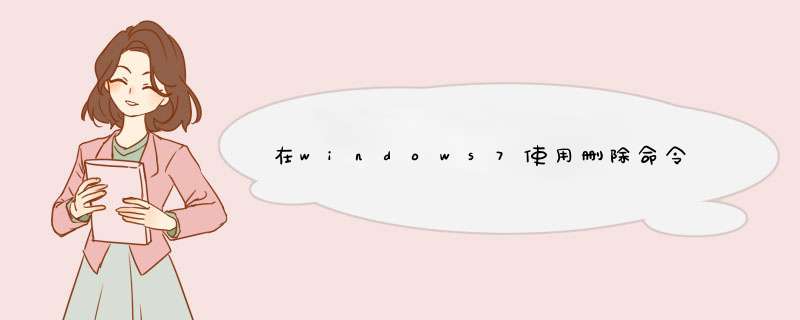
1、首先在桌面按住“Win + R”快捷键打开“运行”窗口,输入“cmd”并点击确定打开命令提示符;
win7系统如何使用cmd命令强制删除文件
2、打开命令提示符后,输入“del /?”
2、根据帮助信息可以得到强制删除命令的使用方法,del [参数] [路径文件夹或目的文件],例如要删除c盘下的“TimeEventNSIS.log”文件,命令应该是“del C:\TimeEventNSIS.log”;
3、如果要使用强制删除命令应该输入“del /F /S /Q C:\TimeEventNSIS.log”;
1、首先,我们点击电脑左下角的"开始",然后在输入框里键入"CMD"命令符;
2、找到其中的cmd命令,然后右键点击"以管理员身份运行";
3、接着在命令提示符中输入下面的命令,回车运行:cipher /w:C,其中C就是代表盘符,我们也可以自由更改为D或者E,为擦除数据,该工具会依次执行三个任务:首先是用0x00覆盖剩余空间,然后用数据0xFF覆盖剩余空间,最后再使用随机数据进行擦写,完成整个过程需要一些时间;
1、在搜索框中输入cmd--》回车在d出的黑色运行窗口里面输入图的:del /? ---》然后敲回车按键。
这样就能显示这个命令的帮助信息啦。
哦!我这个截图的窗口是改过属性的,颜色不是黑色的哦。
只要在DOS窗口中输入上面的命令就行了
2、根据帮助信息得到命令使用方法便是:del [参数] [路径文件夹或目的文件]
例如:
我要删除c盘下面的“TimeEventNSIS.log”文件
这条命令便写成:del C:TimeEventNSIS.log
如果是强制删除则写成:del /F /S /Q C:TimeEventNSIS.log
如果删除的是一个文件夹则写成:del /F /S /Q C:XXX文件夹
3、最后当然是回车执行啦!
当然这个命令也能使用通配符。
如:.*?这些
例如强制删除C:XXX文件夹下面所有的记事本文件。
则命令为:del /F /S /Q C:XXX\*.txt---》回车
就可以删除掉C:XXX文件夹下面所有的记事本文件了。
4、最后,如果你误删除了文件,请使用第三方文件恢复软件进行恢复,不然覆盖写入后就会导致文件测底丢失!很难找回的哦!
欢迎分享,转载请注明来源:内存溢出

 微信扫一扫
微信扫一扫
 支付宝扫一扫
支付宝扫一扫
评论列表(0条)